电脑本机ip地址在哪里查看 如何在win10系统中查看自己的内网IP地址
更新时间:2023-09-20 17:40:00作者:xiaoliu
电脑本机ip地址在哪里查看,在如今数字化的时代,电脑已经成为了我们生活中不可或缺的一部分,很多人对于电脑的一些基本操作仍然不够熟悉,比如如何查看自己的电脑本机IP地址。在Win10系统中,查看自己的内网IP地址其实并不复杂,只需要简单的几个步骤即可轻松获得。通过查看本机IP地址,我们可以更好地了解自己在局域网中的位置,方便进行网络管理和连接其他设备。下面就让我们一起来探索一下在Win10系统中查看自己的内网IP地址的方法吧!
具体步骤:
1.如图点击 “开始”菜单,选择“设置”
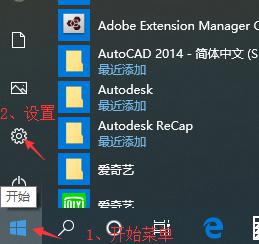
2.出现 “windows设置”窗口,点击 “网络和Internet”如图
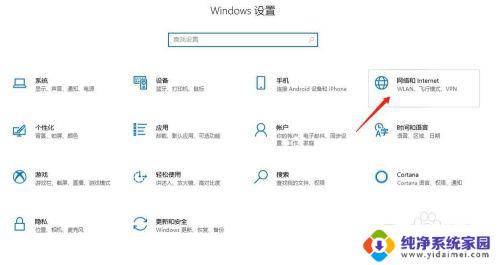
3.在 “状态(网络状态)”窗口选择“查看网络属性”,如图
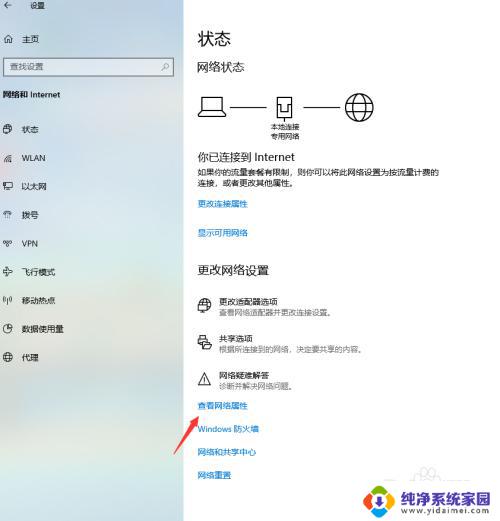
4. 在“查看网络属性”窗口中就可以看到本机ip地址(正常情况下就是自己电脑内网的IP地址)
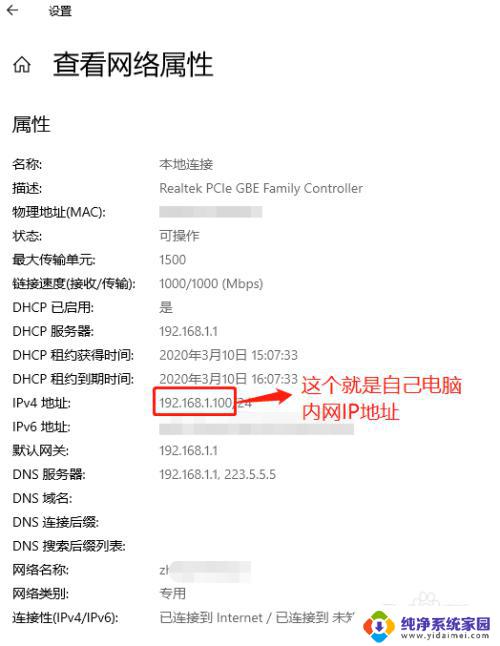
5.查看到自己电脑内网的IP地址是 192.168.1.100
以上是查询电脑本机IP地址的步骤及方法,希望这些内容对用户有所帮助,按照小编提供的步骤操作即可。
电脑本机ip地址在哪里查看 如何在win10系统中查看自己的内网IP地址相关教程
- win10怎么查看电脑的ip地址 win10怎么查看局域网IP地址
- windows10查看ip地址 Win10如何查看本机IP地址
- win10查看本地ip Win10如何查看本地IP地址
- win10 查看ip地址 win10怎么查看局域网IP地址
- win10本机ip地址 Win10怎么查看本机IP地址
- win10物理地址在哪里 win10系统如何查看网卡物理地址
- 怎么查看无线路由器的ip地址 Win10系统如何查看无线网络路由器的IP地址
- 电脑中mac地址在哪里看到 win10电脑查看MAC地址的命令行方法
- 怎么看win10ip地址 Win10怎样查看本机的IP地址
- 电脑的系统地址怎么查 windows10系统如何查询IP地址
- 怎么查询电脑的dns地址 Win10如何查看本机的DNS地址
- 电脑怎么更改文件存储位置 win10默认文件存储位置如何更改
- win10恢复保留个人文件是什么文件 Win10重置此电脑会删除其他盘的数据吗
- win10怎么设置两个用户 Win10 如何添加多个本地账户
- 显示器尺寸在哪里看 win10显示器尺寸查看方法
- 打开卸载的软件 如何打开win10程序和功能窗口